Grāmatvedības informācija. Grāmatvedības informācija 1s 8 atgriešana no pircēja
Ja kvalitāte ir neapmierinoša vai citu iemeslu dēļ, pircējs var izmantot nepiemērotās preces apmaiņas pakalpojumu ar pārdevēju. Klients uzsāk apmaiņu pret citu produktu vai naudas atmaksu. Viņš var pārsūtīt informāciju atgriešanas sagatavošanai pa tālruni vai personīgās tikšanās laikā, atkarībā no pārdevēja vēlmes sadarboties. Lai apstrādātu preču atgriešanu saskaņā ar 1C 8.3 Trade Management, programmētāji izveidoja funkcionalitāti, lai atspoguļotu datus par šādiem biznesa darījumiem.
Preces atgriešanas pieprasījuma izveidošana
Pircēju tiesības apmainīt vai atgriezt preces ir regulētas divos Krievijas Federācijas likumos: 25. pantā “Par patērētāju tiesību aizsardzību” un Civilkodeksa 502. pantā. Bet ne visi saprot, ka šie dokumenti nav paredzēti atgriešanai, bet gan preču apmaiņai, kas viņiem nepatīk. Ja līdzīgas preces apgrozības brīdī, pret kuru pircējs piekristu apmainīt iegādāto preci, tad, vienojoties ar uzņēmuma vadību, var pagaidīt, kamēr tā parādīsies.
Ja tiek konstatēts defekts vai cits bojājums, klientam ir arī tiesības pieprasīt nomaiņu vai naudas atmaksu no pārdevēja. Vienīgais izņēmums ir situācija, kad viņš zināja par defekta esamību. Būtībā šādiem produktiem ir īpaša atlaide. Jebkurā gadījumā, lai iesniegtu pretenziju, uzņēmuma vadītājam tiek adresēts pieteikums par atgriešanu vai maiņu, norādot pircēja pases datus un uzrādot kvīti.
Preču atgriešana notiek visu laiku, tāpēc ir vērts izpētīt jautājumu par šīs operācijas veikšanu programmā 1C. Lai izveidotu failu preces atgriešanai, jums jāiet uz sadaļu "Pārdošana" un sadaļā "Atgriešana un korekcijas" jāatrod vienums "Atgriešanas dokumenti".
Atkarībā no mērķa varat izveidot vienu no šiem dokumentiem:
- Atgriešana no klientiem, ja ir izvēlēts šis fails, summas par atdotajām precēm var iekļaut savstarpējos norēķinos ar pircēju, kā samaksu par citiem viņa pirkumiem;
- Atgriež no komisijas aģentiem, šo dokumentu var izsniegt jebkurā datumā. Nav nozīmes, kad atgriešana notiek, pirms komisionārs sniedz datus par pārdotajām precēm vai pēc pārdošanas fakta reģistrēšanas;
- Atgriešana no mazumtirdzniecības klientiem, to izmanto gadījumos, kad klients atgriež iegādāto preci, kas tika pārdota mazumtirdzniecībā pēc kases grāmatiņas aizvēršanas.
Izvēloties kādu no piedāvātajām iespējām, šī dokumenta informācija atšķirsies.

Svarīgs! Izvēloties pēdējo dokumentu veidu “Atgriešana no privātpersonām”, pārdevējam par atgriešanas pamatu jābūt klienta sniegtai čekam.
Turklāt varat izmantot “Klientu preču atgriešanas pieprasījumus”. Lai izveidotu šādu pieprasījumu, jums ir jāiet uz “Pārdošana” - “Atgriešana un korekcijas” tāpat kā pirmajā gadījumā un jāizvēlas pirmā prece.
Apmaiņas pieprasījumus var iesniegt divos veidos: pamatojoties uz informāciju par pārdotajām precēm vai manuāli ievadot pēc pircēja sniegtajiem datiem.

Atvērtajā failā varat redzēt vairākas komandas, ar kurām varat ātri atlasīt programmas:
- Pašreizējais stāvoklis, kādā atrodas atgrieztā prece;
- Nodošanas laiks;
- Prioritāte;
- Par atgriešanas procesu atbildīgs vadītājs.
Pieteikumu savukārt var iedalīt trīs veidos atkarībā no tā, kam ir izsniegta atmaksa:
- Klients;
- komisārs;
- Mazumtirdzniecības pircējs.

Veidojot lietojumprogrammu, programma 1C piedāvā izvēlēties vienu no statusu veidiem. Šo rindkopu dokumentā var mainīt atkarībā no faktiskajām situācijas izmaiņām. Iestatot šo vai citu statusu, tiks noteikts, kuras darbības klients varēs izmantot un kuras kļūs nepieejamas.

Lai atgrieztu preci, statusa laukam ir jābūt iestatītam uz “Atgriežams” vai “Jāizpilda”. Ja pieteikums ir “Notiek apstiprināšana”, tā atgriešana nebūs iespējama.
Pirmajā cilnē “Pamata” dokumenta numurs tiks piešķirts automātiski, saglabājot dokumentu, un datums tiks iestatīts uz šodienu. Bet tos var manuāli mainīt uz nepieciešamajiem. Zemāk Jūs atradīsiet informāciju par klientu, darījuma partneri, noslēgto vienošanos un apmaksas kārtību. Otra tabulas daļa satur informāciju par uzņēmumu, kuram prece tiks atgriezta, noliktavu un aizpildīto lauku – “Kompensācijas veids”. Ir divas šādas metodes:
- “Preču nomaiņa” preces vietā, no kuras klients atteicās, viņam tiek nodrošināta cita prece. Tas var būt pilnīgi atšķirīgs no iepriekšējā. Izvēloties šo metodi, jums būs jāaizpilda cilnes “Atgriežamās preces” un “Aizvietojamās preces”;
- “Līdzekļu atgriešana” ir vienkāršāka metode, kas paredz naudas atgriešanu klientam, aizpildot izdevumu kases orderi vai bezskaidras naudas norakstīšanu no organizācijas norēķinu konta. Tas ir ērti gan pārdevējam, gan pircējam. Bet ar šo metodi organizācija zaudē daļu no nopelnītās naudas, tāpēc priekšroka dodama pirmajam variantam ar nomaiņu. Dažos gadījumos nomaiņas prece maksā vairāk nekā iepriekš nodrošinātā prece. Un tad pircējam ir jāmaksā starpība starp cenām par savu pirkumu.

Dodoties uz otro cilni, jāaizpilda atgriezto preču nomenklatūra. Tajā jums jāpievērš īpaša uzmanība galējam laukam “Pārdošanas dokuments”. Tam ir iespēja atlasīt preces, pamatojoties uz pārdošanas dokumentiem, kas tika izveidoti nosūtīšanas laikā. Lai manuāli aizpildītu produktu klāstu, varat izmantot divas komandas. Pirmais ir “Aizpildīt pārdošanas dokumentus un cenas”, kas sniedz informāciju par pārdošanas dokumentiem un šajos dokumentos norādītajām cenām. 
Atlase tiek veidota pēc LIFO principiem, kas paredz, ka nosūtītās preces ir uzrādītas jaunākajos dokumentos.
Varat arī ielādēt informāciju, izmantojot komandu Pievienot produktus no pārdošanas dokumentiem. Šajā gadījumā jums ir jāizvēlas viens no pārdošanas dokumentiem un jāatrod tajā nepieciešamās preces.
Pārejot uz nākamo cilni “Aizstājpreces” jānorāda, kura prece tiks aizstāta ar atgriezto, kā arī cena, par kādu šī kompensācija tiek nodrošināta. 
Pēdējā cilne ir “Papildu”, tiek aizpildītas šādas rindas:
- Darbība – nolaižamajā sarakstā izvēlieties, no kura tiek izsniegta atmaksa;
- Darījums;
- Apakšnodaļa;
- Darījumā iesaistītais vadītājs;
- Valūta;
- Strādājot ar PVN, atzīmējiet izvēles rūtiņu blakus valūtai;
- Nodokļi.

Turklāt pieteikumus preču atgriešanai var noformēt, pamatojoties uz pārdošanas dokumentu. Dodoties uz pārdošanas žurnālu, var atlasīt vajadzīgo dokumentu un uz tā pamata izveidot izrakstu. Šajā gadījumā jums nav jāaizpilda katrs dokumenta vienums, programma 1C visu darīs automātiski. Pēc tam atliek tikai pielāgot cilni “Atgriežamās preces”, ja izpārdošanā bija iekļauti vairāki preču veidi, bet jāatgriež tikai viena. Jums vienkārši jāizdzēš nevajadzīgās rindas.
Atgriešanas rēķina reģistrācija programmā 1C Trade Management (UT 11) 11.2.
Lietojumprogramma ir izveidota, un ir pienācis laiks sākt pašas atgriešanas apstrādi. Jums jāiet uz sadaļu “Preču atgriešana no klientiem” un jāpārslēdzas uz cilni “Pasūtījumi reģistrācijai”, tur ir palīgs atgriešanas izveidošanai, pamatojoties uz pasūtījumiem.  Tajā jau būs iepriekš izveidotā lietojumprogramma. Jums tas jāizvēlas un jānoklikšķina uz pogas “Atgriezt preces”.
Tajā jau būs iepriekš izveidotā lietojumprogramma. Jums tas jāizvēlas un jānoklikšķina uz pogas “Atgriezt preces”.

Programma automātiski aizpildīja visu pamatinformāciju, kas nepieciešama dokumenta ģenerēšanai, izmantojot esošos datus. Pamatā tiks norādīts pieteikuma numurs un datums, uz kura pamata tas tika izveidots.
Dodoties uz cilni “Produkti”, jūs varat redzēt preci, kuru var atgriezt, kā arī visu nepieciešamo informāciju par izvēlētā gaisa kondicioniera daudzumu un cenu. 
Cilne “Papildus” ir aizpildīta ar datiem par pārvaldnieku, kurš veic darījumu, kuram tiek veikta atgriešanas operācija. Papildus tiek norādīta informācija par sadalījumu, valūtu, atgriešanas darījumiem no klienta un viss par nodokļiem.

Pēc aizpildīto rindu pārbaudes šis dokuments ir jāgrāmato un jāaizver.
Galvenās darbības ir pabeigtas, un jums ir jāatgriežas pasūtījumu žurnālā, lai atgrieztu preces klientam. Tā kā klients jau ir atgriezis nepiemērotu kondicionieri, nepieciešams to nomainīt pret jaunu, maiņas noteikumos norādīto preci. Lai to izdarītu, cilnē “Aizvietot preces” noklikšķiniet uz pogas “Nodrošinājums” un atlasiet “Aizpildīt nodrošinājumu”, tad parādīsies logs, kurā parādīsies izvēles rūtiņa “Nosūtīšanai”. Pēc tam dokumentu var iegrāmatot un uz tā pamata izveidot rēķinu. 
Turklāt pēc visām darbībām, kas veiktas dokumentā “Preču atgriešana”, ir iespējams izveidot tādas atskaites kā:
- Klientu parāds. Pēc pabeigšanas parāds tiks mainīts tikai tad, ja maināmo preču cenas bijušas atšķirīgas;
- Norēķinu karte ar klientiem;
- Norēķinu karte konteineriem;
- Lietošanas vietas;
- Saistītie dokumenti.

Ja precīzi zināt, uz kuru dokumentu pārdošana tika balstīta, varat izveidot pieprasījumu no žurnāla “Pārdošanas dokumenti”. Jāatrod nepieciešamais fails, tas jāizvēlas un uz tā pamata jāizveido “Pieteikums preču atgriešanai”. 
Svarīgs! Ja programma parāda kļūdu un neļauj ģenerēt dokumentu, jums ir jāatver implementācija un jāmaina statuss no “Priekšapmaksai” uz “Ieviests”. Šajā gadījumā visi pamatdati jau būs norādīti un atliek tikai tos nedaudz rediģēt.
Lai izveidotu rēķinu, jums jāiet uz sadaļu “Pārdošana” - “Pārdošanas dokumenti”. Starp reģistrācijas pasūtījumiem jāatrod iepriekš izveidotais pieprasījums, lai atgrieztu preci no klienta. Nepieciešams to izolēt un uz tā bāzes veidot realizāciju. Pēc tam pārbaudiet aizpildīto datu pareizību un izrakstiet rēķinu.
Pircēja parāda samaksa skaidrā naudā
Pēc atgriešanas un pircēja nodrošināšanas ar jaunu, dārgāku iekārtu operācijas veidosies parāds par labu pārdevējam. Tāpēc klientam ir jāsamaksā iegūtā starpība. Tas ir jāatspoguļo arī programmā 1C: Trade Management.
Vairumā gadījumu papildus maksājumi tiek veikti skaidrā naudā, tāpēc izskatīsim šo iespēju. Lai to izdarītu, dodieties uz izvēlni “Kase” un atlasiet vienumu “Kases ieņēmumi”. Uzrādītajā žurnālā jums jāpārslēdzas uz cilni “Saņemšanai”. 
Rindā “Maksājuma bāze” atlasiet vienumu “Norēķini ar klientiem”. Parādītajā sarakstā būs iekļauta iepriekš izveidotā lietojumprogramma preces atgriešanai. 
Piemaksas summa, kas pircējam ir jāmaksā pārdevējam, tiek aprēķināta no starpības starp precēm: tām, kuras tiek atgrieztas organizācijai, un tām, kas klientam tiek piegādātas kompensācijai kā nomaiņa.
Pēc vajadzīgās aplikācijas izvēles ir jāizmanto poga “Iesniegt kvīti”, kurā tiks atvērts logs ar kases ieņēmumu ordera izveidi. Dokumentā 1C programma jau aizpildīs visus nepieciešamos akreditācijas datus, piemēram, kases aparātu un maksātāju.
Dodoties uz cilni “Maksājumu dekodēšana”, jūs varat redzēt, ka rindas jau ir aizpildītas: pamatdokuments, naudas plūsmas postenis. Cilnē “Drukāt” varat pārbaudīt informāciju par kases čeka ordera drukāšanu. Pēc tam dokuments tiek ievietots un aizvērts.
Svarīgs! Pretējā gadījumā, ja nomainītā prece izrādās lētāka par oriģinālo, tādā pašā veidā tiek izsniegts kases ieņēmumu orderis.
Tas atrodas izvēlnē “Kase”. Pēc tam jums jāiet uz cilni “Skaidras naudas kuponi” un jāiet uz “Maksāšanai”. Tās pamatā būs arī iepriekš izveidotā preču atgriešanas aplikācija un noklikšķiniet uz pogas “Maksāt”.
Šajā instrukcijā ir aprakstīts darbs pie dokumentu “Preču atgriešana no klienta” izveides sistēmā 1C: Trade Management, kas izveidota platformā 1C: Enterprise un ir paredzēta standarta sistēmas lietotājiem. Pēc iepazīšanās ar to jūs varēsiet patstāvīgi izveidot un ievietot nepieciešamos dokumentus, tas ir, apstrādāt preču atgriešanu 1C. Sistēmas konfigurācija, kurā tika izveidoti piemēri: “Tirdzniecības vadība”, 11. izdevums (11.4.3.126).
Dokumenta detaļas
Ja kāda iemesla dēļ prece nav piemērota pircējam, to var un vajag atgriezt pārdevējam. Šo atgriešanu klients iniciē sev ērtā veidā – pa telefonu, pa e-pastu. pa pastu, personīgi. 1C UT sistēmas standarta funkcionalitātē ir iespējams atspoguļot šo biznesa darījumu.
Tirdzniecības pārvaldības konfigurācijā ir 3 veidu darbības, kurās varat apstrādāt produkta atgriešanu:
- Preču atgriešana no pircēja (mazumtirdzniecība)
- Preču atgriešana no komisāra
Dokumenta izveide
Klientu atgriešanas dokumentu žurnāls atrodas darba vietā “Pārdošana” – “Atgriešana un korekcijas” – “Atgriešanas dokumenti”. Dokumentu var izveidot šādos veidos:
- Manuāli no darba vietas;
- Pamatojoties uz pamatdokumentu (“Preču un pakalpojumu pārdošana”, “Atgriešanas pieteikums”).
Pildījums ir atkarīgs arī no metodes.
Radīšana no darbvietas
Pirmā izveides metode tiek veikta, izmantojot “Atgriešana un korekcijas” – “Dokumentu atgriešana” – “Izveidot”:

Noklikšķinot uz iezīmētās pogas “Izveidot” – “Atgriezt no klienta”, tiek atvērts jauns dokumenta “Preču atgriešana no klienta” izveides logs. Visas tabulas daļas, izņemot datumu un kompensācijas iespēju, nav aizpildītas, tāpēc ir jāaizpilda visi dokumenta un tā tabulas daļas dati (var atšķirties atkarībā no darbības veida).

Rekvizīti:
Organizācija– nosaukums tiks automātiski ievadīts šajā laukā, ja sistēma vienlaikus uztur ierakstus par vienu organizāciju. Ja sistēmā tiek veikta uzskaite par vairākām organizācijām, no organizāciju direktorija ir jāizvēlas vēlamā, tas ir, tā, kurai preces tiks atgrieztas no klienta. Uzskaites veikšana sistēmā vienas vai vairāku organizāciju vārdā tiek konfigurēta sadaļā “Pamatdati un administrēšana” – “Iestatīt pamatdatus un sadaļas” – “Uzņēmums” – “Vairākas organizācijas (pārbaudīta)”.
Klients– Jums ir jāizvēlas klients no partneru (klientu) kataloga.
Darījuma partneris– lauks tiks automātiski aizpildīts pēc klienta izvēles. Ja sistēmā ir izveidots “Partneris (klients)”, bet nav izveidots “Darījuma partneris”, tad partneru (klientu) direktorijā ir jāizveido darījuma partneris.
Krājumi– Jums ir jāizvēlas noliktava no direktorijas “Noliktavas un veikali”.
vienošanās– tos lietojot, jāizvēlas līgums. Atlasot organizāciju un klientu, līgumu saraksts būs pieejams atlasei nolaižamajā sarakstā, noklikšķinot uz pogas:

Kompensācija– norēķinu iespēja par atmaksājamās summas pārsniegumu pār atmaksāto parādu. Lauks nav pieejams atlasei, kamēr nav aizpildīta dokumenta “Produkti” tabulas daļa. Pēc tabulas daļas aizpildīšanas šis lauks kļūst pieejams izmaiņām.
Iespējamie uzpildes varianti:
- Atgriezt naudas līdzekļus (pēc preču atgriešanas reģistrēšanas tiek noformēts dokuments “Bezskaidras naudas DS norakstīšana”, ar kura palīdzību tiek fiksēta naudas līdzekļu atgriešana klientam);
- Atstāt kā avansu (līdzekļi netiek atgriezti klientam, bet pēc preču atgriešanas klientam līdzekļus var ieskaitīt kā avansu par jebkuru citu darījumu, piemēram, kā avansu par klienta pasūtījumu vai kā maksājumu par piegādes rēķinu). Atmaksas summa samazina klienta pašreizējo parādu. Atmaksājamais parāds ir norādīts savstarpējo norēķinu sarakstā (atvērts, izmantojot hipersaiti “Klientu parāds samazināts”).

![]()
Atvērtajā logā var pievienot norēķinu dokumentu (klienta pasūtījums, līgums, preču atgriešana no klienta), saskaņā ar kuru tiks samazināts klienta parāds. Dokuments tiek aizpildīts no pieejamo norēķinu objektu saraksta.

Tabulas daļu var aizpildīt:
- Manuāli pa rindiņai: jānoklikšķina uz pogas “Pievienot”, no direktorija “Nomenklatūra” jāizvēlas nepieciešamie produkti un jāievada daudzums un izmaksas. Lai automātiski aizpildītu informāciju par pārdošanas dokumentiem, var izmantot komandu “Aizpildīt” – “Aizpildīt pārdošanas dokumentus un cenas”. Programma automātiski aizpildīs informāciju par pārdošanas dokumentiem un cenām, par kurām tika pārdota atgrieztā prece;
- Izmantojot atlases dialoglodziņu“Aizpildīt” – “Atlasīt produktus” pievienot preces no pārdošanas dokumentiem.

Tiek atvērts jauns dialoglodziņš, kurā uzskaitīti visi pārdošanas dokumenti atlasītajam periodam. Izvēlieties vajadzīgās preces* atgriešanai, atzīmējot rūtiņas un nospiežot pogu “Pārvietot uz dokumentu”, lai aizpildītu dokumenta tabulas daļu “Preču atgriešana no klienta”.

*Ērtības labad varat izmantot atlasi (Ctrl, Ctrl + A, Shift), pārsūtīt vai izslēgt lielu skaitu vienumu. Preču izvēlē daudzums nemainās, atgriežamo preču daudzumu var pielāgot atgriešanas no klienta tabulas daļā. Izmaksas tiek aizpildītas automātiski no pārdošanas dokumenta.
- No ārēja faila. Lai to izdarītu, jums ir jākopē kolonnas tabulā no ārējā faila (Excel, Word), izmantojot starpliktuvi. Jāaizpilda viena no ailēm: “Svītrkods”, “Kods”, “Raksts” vai “Nomenklatūra”.
Prece tiek atgriezta noliktavā saskaņā ar preču rindā norādītajiem izmaksu iestatījumiem. Izmantojot dialoglodziņu “Aizpildījums” – “Aizpildīšanas izmaksas”, varat norādīt izvēlēto rindu noteikšanas metodi:


*Ar izmaksu noteikšanas metodes manuālo versiju, ja norādītajā datumā cenas izvēlētajam cenu veidam nav reģistrētas, tad summas netiks pārrēķinātas, kas tiks norādīta atbilstošā informācijas rindiņā.
Pārvaldības uzskaites valūtas iestatīšana atrodas: “Pamatdati un administrēšana” – “Pamatdatu un sadaļu iestatīšana” – “Uzņēmums” – “Valūtas” – “Pārvaldības grāmatvedības valūta”. Šis iestatījums nav konfigurējams sistēmai kopumā vai organizācijām.

Svarīgi atcerēties! Pārdošanas dokumenta norādīšana tabulas sadaļā nav obligāts priekšnoteikums dokumenta grāmatošanai, taču ieteicams to norādīt pareizai atspoguļošanai, uzskaitei un automātiskai lauku aizpildīšanai tabulas sadaļā.
Papildu lauki:
Pārvaldnieks– tiek aizpildīts automātiski. Ja nepieciešams, varat mainīt lietotāju.
Darījums– aizpilda, izmantojot darījumus.
Apakšnodaļa– automātiski aizpilda pārvaldnieks vai atlasa manuāli.
Kontaktpersona– aizpildīts no darījuma partnera kontaktpersonu saraksta.
Grupa spuru. norēķinu uzskaite– aizpildīts no iepriekš ievadīto finanšu grupu saraksta. grāmatvedība. Lauks nav obligāts, tiek izmantots norēķinu ar partneriem finanšu uzskaites analīzei. Ja nepieciešams, parādītajā dialoglodziņā varat izveidot jaunu iestatījumu grupu. Var automātiski aizpildīt no izvēlētā līguma starp organizāciju un darījumu partneri rekvizītiem.
Ienākošā dokumenta numurs– manuāli aizpildiet papīra dokumenta numuru, pēc kura preces tika atgrieztas.
Valūta– izvēlieties dokumenta valūtu. Automātiski aizpildīts no līguma/līguma starp darījuma partneri un organizāciju.
Maksājums– izvēlieties maksājumu (rubļos, ārvalstu valūtā). Automātiski aizpildīts no līguma starp darījuma partneri un organizāciju.
Darbība– tiek automātiski norādīts, izvēloties darbības veidu, veidojot dokumentu.
Nodokļi– izvēlieties no opcijām: “Pārdošana tiek aplikta ar PVN”, “Pārdošana nav apliekama ar PVN”, “Pārdošana tiek aplikta ar UTII”.
Cenā iekļauts PVN– ieslēdzot karogu, tiek norādītas cenas ar PVN, izslēdzot, cenas tiek aprēķinātas papildus preču cenai.
Pārsūtītā atkārtoti lietojamā iepakojuma atgriešana– veicot preču uzskaiti un sistēmā esot preces ar veidu “Konteineri”, dokumentu var papildināt ar konteineriem un atspoguļot to nonākšanu noliktavā.
Par iepakojumu jāmaksā depozīts– šis karodziņš tiek ieslēgts manuāli, un, ja līgumā starp organizāciju un darījuma partneri ir noteikti nosacījumi darbam ar konteineriem, tad, atlasot līgumu atgriešanas dokumentā, karodziņš tiks iestatīts automātiski.

Saglabājiet dokumentu, noklikšķinot uz “Ierakstīt” (ja jāturpina darbs ar dokumentu). Veiciet atmaksu, noklikšķinot uz “Publicēt” (ja jāturpina strādāt ar dokumentu). Ja neplānojat turpināt darbu ar dokumentu, noklikšķiniet uz “Publicēt un aizvērt”.
Papildu funkcionalitāte
Ja nepieciešams pievienot dokumentam vienu vai vairākus failus, jums ir jāatlasa cilne "Faili" un rīkjoslā noklikšķiniet uz pogas "Pievienot":

Failu (piemēram, dokumenta skenētu) var pievienot, ielādējot gatavo failu no diska. Fails tiek atlasīts, izmantojot standarta dialoglodziņu.

Vēlāk, pēc lejupielādes, fails var būt rediģēts. Failu versijas tiek saglabātas (lauki “Modifikācijas datums”, “Modificēts”). Arī pievienotos failus var izplatīt mapēs, skatīt, rediģēt, nosūtīt uz printeri un pa e-pastu (iestatot e-pasta klientu sistēmā).
Pieejama funkcionalitāte darbam ar elektroniskie paraksti(saskaņā ar ikonu, kā parādīts attēlā zemāk), bet tas prasa papildu konfigurāciju:

Ja rodas vajadzība izveidot uzdevumu Saskaņā ar šo dokumentu jebkuram sistēmas lietotājam ir jāievada uzdevums, pamatojoties uz atgriešanas dokumentu:


- Vingrinājums– obligāti jāaizpilda teksta lauks (piemēram, “Pārbaudīt preces kvalitāti”).
- Izpildītājs– obligāti jāaizpilda lauks, kurā jāizvēlas izpildītājs no direktorija “Lietotāji” vai direktorija “Izpildītāja lomas” (šajā gadījumā uzdevums tiks nosūtīts tiem lietotājiem, kuriem ir konfigurēta konkrēta loma).
- Jēdziens– datums un laiks jāievada manuāli vai no kalendāra.
- Pārbaudiet progresa karogu– pēc izpildītāja uzdevuma izpildes uzdevuma autors saņems atgādinājumu par izpildes pārbaudi (lietotāja darbvirsmā, atverot sistēmu).
Iepriekš izveidotos uzdevumus dokumentam var apskatīt, atverot cilni “Uzdevumi”. Tos var mainīt - atzīmēt izpildi, atcelt uzdevumu, novirzīt uzdevumu, pieņemt izpildei, izveidot uz tā pamata papildu uzdevumu, kā arī var uzstādīt atgādinājumu par šo uzdevumu sistēmas darbvirsmā esošajam lietotājam.
Ja nepieciešams, jūs varat izveidot piezīmi pašreizējo sistēmas lietotāju uz darbvirsmu. Varat izveidot piezīmi dokumenta cilnē “Manas piezīmes”, noklikšķinot uz pogas “Izveidot”. Piezīmes tiek atspoguļotas uz lietotāja darbvirsmas un palīdz neaizmirst par plānotajām aktivitātēm.
Tātad dokuments “Preču atgriešana no klienta” ir aizpildīts un iegrāmatots. Ja deklarācijā norādāt vairākus pārdošanas dokumentus, tie tiks atspoguļoti atskaites struktūrā.
No pamatdokumenta
Apskatīsim otro, vienkāršāku dokumenta izveides metodi, kas vienlaikus palīdz izvairīties no kļūdām aizpildot, kā arī paātrina dokumenta izveides un ievietošanas procesu.
Jebkurā ērtā veidā ir jāatrod un jāatver pamatdokuments (piemēram, “Preču un pakalpojumu pārdošana”) no dokumentu žurnāla vai dodoties uz to atbilstoši padotības struktūrai.
Pēc pamatdokumenta atvēršanas jums jānoklikšķina uz pogas “Ievadīt, pamatojoties uz”:

Izmantojot šo dokumenta izveides metodi, visas cilnes un tabulas daļa tiks aizpildīta automātiski. Ja nepieciešams, dokumentu var koriģēt.
Papildus iespējas
Izmantojot atgriešanas pieprasījumus ir sistēmas opcija, kas iekļauta sadaļā "Pamatdati un administrēšana" - "Iestatīt pamatdatus un sadaļas" - "Pārdošana" - "Vairumtirdzniecība" - "Atgriešanas pieteikumi (pārbaudīts)". Aplikācijas var izmantot, strādājot ar “Pasūtīt no noliktavas” un “Pasūtīt”. Izveidoto lietojumprogrammu kontrolē statusi. To var izveidot kā atsevišķu dokumentu vai pamatojoties uz pārdošanas dokumentu. Pieteikums var būt par pamatu klienta preču atgriešanas aizpildīšanai (kopā ar tādiem apliecinošiem dokumentiem kā “Preču un pakalpojumu pārdošana” utt.).
Izmantojot sistēmā bloku “Kvalitāte”, no klienta atgriezto preci var reģistrēt kā citas kvalitātes preci (“Laba”, “Ierobežota prece”) un ievadīt noliktavā. Lai to izdarītu, dokumenta “Preču atgriešana no klienta” cilnē “Preces” ir jāizmanto poga – “Atšķirīgas kvalitātes preču atgriešana.” Pēc tam dokumentā parādās papildu slejas: “Prece tika nosūtīta iepriekš” un “Prece tiek atgriezta citā kvalitātē”.
Rindām ar defektīvām precēm ir jāatzīmē izvēles rūtiņa laukā “Prece” (grupā “Atgriezta citādas kvalitātes prece”) un jāizvēlas citas kvalitātes prece. Lai izvēlētos citas kvalitātes preci, tiks atvērta forma “Izvēlēties citas kvalitātes preci”, kurā jāizvēlas citas kvalitātes prece (ja tā iepriekš izveidota sistēmā), vai arī jāizveido un jāizvēlas to.
Atgriezties uz noliktavu, kas nav nosūtīšanas noliktava var veikt, ja uzņēmums nestrādā kvalitatīvi, bet vēlas atspoguļot preču atgriešanu tieši uz atsevišķi iedalītu metāllūžņu noliktavu. Šeit galvenē jāmaina noliktava un pēc tam jāpublicē dokuments. Tādējādi būs ērti izsekot visām bojātajām precēm bojātajā noliktavā.
Importēto preču atgriešana nepieciešama, ja sistēma veic ievesto preču sūtījumus ar obligātu muitas deklarācijas numura un izcelsmes valsts norādi. Atgriešanas dokumentā jānorāda dokuments, kurā fiksēta atgrieztās preces realizācija. Informāciju par to, kuras preces klients ir atgriezis, var apskatīt pēc atgriešanas dokumenta noformēšanas, komandu grupā “Vairāk” noklikšķinot uz pogas “Atvērt krājumu veidus”.
Preču atgriešana uz noliktavu, kurā tiek uzturēta pasūtījuma dokumentu plūsmas shēma. Atgriezto preču faktiskās saņemšanas reģistrēšana noliktavā ir atkarīga no noliktavas, kurā preces tiek atgrieztas:
- Ja noliktavā preču saņemšanai netiek izmantota pasūtījuma shēma, tad faktiskā preču saņemšana noliktavā tiks izsniegta, grāmatojot dokumentu “Preču atgriešana no klienta”;
- Ja noliktavā preču saņemšanai tiek izmantota pasūtījuma shēma, tad faktiskā preču saņemšana noliktavā tiek noformēta, izmantojot dokumentu “Preču saņemšanas pasūtījums”. Šajā gadījumā dokuments “Preču atgriešana no klienta uz pasūtījumu noliktavu” ir pasūtījums preču pieņemšanai.
Pēc dokumenta grāmatošanas sadaļā “Noliktava un piegāde” – “Pasūtījumu noliktava” – “Pieņemšana” tiks parādīta informācija par kurām atgriešanai nepieciešams noformēt saņemšanas pasūtījumu:

Lai izveidotu preču saņemšanas pasūtījumu, jānoklikšķina uz pogas “Izveidot pasūtījumu”. Dokuments “Preču saņemšanas pasūtījums” tiks aizpildīts automātiski, bet jums būs jāaizpilda faktiskais daudzums (komanda “Aizpildīt” - “Tikai daudzums”) un pēc tam jānoformē dokuments.
Ja pasūtījumu noliktavas iestatījumos ir iestatīts karogs “Ienākošo pasūtījumu statusi”, tad preces parādīsies noliktavā pēc dokumenta “Ienākošais pasūtījums precēm” grāmatošanas statusā “Pieņemts” (iepriekšējie statusi: “Saņemšanai”, “ Notiek”, “Nepieciešama apstrāde”). Iepriekšējos statusos prece neparādīsies noliktavas atlikumos. Ja netiek izmantoti ienākošo pasūtījumu statusi, preces būs pieejamas noliktavā uzreiz pēc dokumenta “Preču ienākošais pasūtījums” noformēšanas.
Tādējādi mēs apskatījām, kā atgriezt preces 1C, Trade Management konfigurācijā, divos veidos: manuāli un izmantojot pamatdokumentu.
3.0 tiek ražots šādos tipiskos gadījumos:
pircējs atgriež nepiemērotas/bojātas preces;
pircējs atdod iekārtu;
pircējs atdod konteineru;
komisionārs/aģents atdod preces.
Lai atspoguļotu šīs darbības uzņēmuma datu bāzē, tiek nodrošināts dokuments “Preču atgriešana no pircēja”. To var ievadīt divos veidos: pamatojoties uz pārdošanas dokumentu vai mazumtirdzniecības pārskatu, vai manuāli.
Preču atgriešanas izveide no pircēja 1C, pamatojoties uz pārdošanu vai mazumtirdzniecības pārskatu, ir vienkāršākais un ātrākais veids, kā to apstrādāt. Šajā gadījumā rekvizīti, izmaksas un citi dati tiek aizpildīti automātiski no pārdošanas dokumenta.
Apskatīsim manuālo pircēja preču atgriešanas aizpildīšanas metodi. Operāciju sarakstā cilnē “Pārdošana” ir jāizvēlas atbilstošais darbības veids “Preču atgriešana no klientiem”. Atvērtajā atgriešanas dokumentu sarakstā ir jāizveido jauna atgriešana. Lai to izdarītu, pogas “Atgriezties” nolaižamajā sarakstā atlasiet vajadzīgo dokumenta veidu:
Ja prece mums tiek atgriezta, tad izvēlieties opciju “Izpārdošana, komisija”. Atvērtajā veidlapā aizpildiet laukus, norādot noliktavu, kurā tiks ievietotas atgrieztās preces, cenu veidus (šie dati ir pārdošanas līgumā, iestatījumi darījuma partnerim, ja nepieciešams, tos var mainīt tieši caur dokumentu), valūta, kurā tika veikti maksājumi saskaņā ar līgumu.
Neatkarīgi no atgriešanas veida dokumenta galveni aizpilda vienādi.
Turpmāka aizpildīšana ir atkarīga no atgriešanas veida. Apsvērsim visas iespējas atsevišķi.
Nepiemērotu/bojātu preču atgriešana 1C: Grāmatvedība
To var veikt divos veidos: ar vai bez norādes uz pārdošanas dokumentu. Vispirms apskatīsim dokumenta aizpildīšanu, kad pārdošanas dokuments nav norādīts. Izveidojiet jaunu atgriešanos, izvēlieties veidu “Pārdošana, komisijas maksa”, aizpildiet galveni. Pāriesim pie tabulas daļas.
Šeit svarīgi pievērst uzmanību cenas norādei (tā ir cena, par kādu preci atgriežam), iestatot daudzumu, programma automātiski aprēķinās summu. Par šo summu tiks samazināts darījuma partnera parāds mūsu organizācijai (jo preces mums ir atgrieztas). Tālāk jānorāda pašizmaksa – pēc šiem datiem preces tiks atspoguļotas uzskaitē 41 kontā un atgrieztas noliktavā. Pašcena, ja nav pārdošanas dokumenta, tiek norādīta manuāli.
Lūdzam ņemt vērā, ka uzņēmumiem, kuriem piemēro vienkāršoto nodokļu sistēmu, atgriežot preci jānorāda, vai atdotā prece pārdošanas brīdī tiks iekļauta akceptētajos izdevumos. Lai to izdarītu, laukā “Izdevumi (OU)” tiek ievadīti dati.
Aizpildot laukus, pati programma 1C aizstās grāmatvedības kontus, ienākumus un izdevumus, kā arī PVN kontu no to vienību īpašībām, kuras pieņemtas atgriešanai 1C. Tiek grāmatots aizpildītais dokuments, pēc kura var redzēt sekojošus darījumus:
Tagad aplūkosim pārdošanas dokumenta norādīšanas gadījumu (tam ir paredzēts īpašs lauks “Nosūtīšanas dokuments”). Ievadīsim datus par pārdošanu vai mazumtirdzniecību¸, pēc kuriem, noklikšķinot uz pogas “Aizpildīt”, programma automātiski aizpildīs tabulas daļu, ieskaitot preču izmaksas:
Tabulas daļa tiks aizpildīta pilnībā atbilstoši sūtījuma dokumentam. Ja nepieciešams, varat pielāgot atgriežamo preču daudzumu un izdzēst jebkuru preci, ja tā faktiski netiek atgriezta.
Ja sūtījuma dokuments ir mazumtirdzniecības pārskats, 1C dokumenta struktūrā parādīsies PKO, saskaņā ar kuru līdzekļi tiks atgriezti pircējam.
Iekārtas atgriešana 1C: Grāmatvedība
Pircējs var atgriezt aprīkojumu organizācijai. Varat arī izsniegt šādu atgriešanos 1C formātā, izmantojot tāda paša nosaukuma dokumentu, taču, veidojot to, atlasiet veidu “Iekārtas”:
Tabulas daļa tiek aizpildīta tāpat kā preces atgriežot. To var izdarīt, manuāli pievienojot jaunas rindas un atlasot vienumus no direktorija vai aizpildot tos automātiski, pamatojoties uz sūtījumu. Tāpat kā iepriekšējā gadījumā, atgriežot aprīkojumu, nenorādot sūtījuma dokumentu, jums būs neatkarīgi jānorāda izmaksas un izmaksas.
Iepakojuma atgriešana no pircēja 1C: Grāmatvedība
No uzskaites viedokļa 1C konteineri tiks uzskatīti par vienu un to pašu produktu. Tāpēc, apstrādājot atgriešanu, darbības būs līdzīgas: ja konteiners tiek pieņemts atsevišķi, tad reģistrācija notiek caur “Izpārdošana, komisija”. Ja iekārtas un konteineri tiek atgriezti kopā, tad pareizi ir “Iekārtas”.
Preču atgriešana no komisionāra/aģenta 1C: Grāmatvedība
Preču vai produktu atgriešana komisijas aģenta gadījumā tiek veikta caur posteni “Izpārdošana, komisija”. Šeit jums jāpievērš uzmanība līguma veidam: ar komisionāru (aģentu). Pēc sūtījuma dokumenta norādīšanas jūs varat automātiski aizpildīt tabulas daļu, un programma pati ievietos grāmatvedības kontus un citus datus.
Kādus dokumentus var ievadīt, pamatojoties uz deklarāciju 1C: Grāmatvedība 8.3
Pamatojoties uz atgriešanas dokumentu, var ievadīt izrakstītos un saņemtos rēķinus, dokumentus par līdzekļu izlietojumu un aprēķināt un atskaitīt PVN. Varat arī konfigurēt atgriešanas rēķina un citu dokumentu drukāšanu no atgriešanas.
Preču atgriešana no klientiem tiek dokumentēta, izmantojot tāda paša nosaukuma dokumentu. Apskatīsim soli pa solim norādījumus par preču atgriešanu no pircēja 1C 8.3 un kādus darījumus šis dokuments ģenerē.
Konfigurācijā ir iespējams ievadīt šo dokumentu, pamatojoties uz diviem citiem dokumentiem: un .
Ja ejam uz darījumu žurnālu Preču atgriešana no klientiem, mēs redzēsim pogu ar nolaižamo sarakstu Atgriezt. Ir divi punkti: pārdošana, komisijas maksa un aprīkojums.
Faktiski ir vairāki klientu atgriešanas veidi:
- Atgriezties, norādot īstenošanas dokumentu.
- Atgriezt, nenorādot pārdošanas dokumentu.
- Atgriezties no .
- Aprīkojuma atgriešana.
- Iepakojuma atgriešana.
Ievadot dokumentu katra atgriešanas veida galvenē, jānorāda šāda informācija:
- Krājumi— uzglabāšanas vieta, kur tiek veikta atgriešana. Atgriešana var tikt veikta tikai “Vairumtirdzniecības” vai “Mazumtirdzniecības” tipa noliktavās.
- Cenas veids– nepieciešams noteikt cenas veidu, par kādu tiek veikta atgriešana. Tas tiek ņemts no pircēja līguma vai lietotāja iestatījumiem, vai arī to var mainīt ar pogu Rediģēt.
- Valūta– valūta, kurā tiks izteikta dokumenta summa. Tas tiek automātiski ņemts no līguma.
Nepieciešamā galvenes informācija visiem atgriešanas veidiem ir vienāda, un mēs tās turpmāk neapskatīsim.
Apskatīsim katru atgriešanās veidu atsevišķi.
Lai apstrādātu šo preču atgriešanu pircējam 1C 8.3, dokumentu žurnālā jānoklikšķina uz pogas Atgriezt un jāizvēlas vienums Izpārdošana, komisijas nauda.
Jaunizveidotā dokumenta galvenē ir jāaizpilda rekvizīti Nosūtīšanas dokuments, norādot pārdošanas dokumentu, pret kuru tiek veikta atgriešana. Kad esat izvēlējies vēlamo darbību, aizpildiet grāmatzīmes: Produkti un aprēķini.
Saņemiet 267 video nodarbības 1C bez maksas:
- Tabulu Preces var aizpildīt automātiski, noklikšķinot uz pogas Aizpildīt un izvēloties Aizpildīt atbilstoši sūtījuma dokumentam, vai manuāli, izmantojot pogu Izņemt. Pēc uzstādīšanas attiecīgi jānorāda daudzums, cena un PVN likme. Cilnē Aprēķini ir norādīti konti, kuros tiks uzskaitīta vienība.
- Cena — aizpildīta no Preču cenu reģistra.
- Grāmatvedības konts, PVN konts, Ienākumu konts un Izdevumu konts - tiek aizpildīti no Preču uzskaites reģistra.
- Subconto – attēlo pašreizējo produktu.
Ja Preču tabula ir aizpildīta atbilstoši Nosūtīšanas dokumentam, tad sistēma pati noteiks atdodamās preces uzskaites vērtību pārdošanas brīdī.
Tāpat, ja atgriešana notiek, pamatojoties uz Mazumtirdzniecības pārskata dokumentu, tiek ievadīti dati, saskaņā ar kuriem nauda tika atgriezta mazumtirdzniecības Darījuma partnerim.
Kā veikt atgriešanu no pircēja, nenorādot pārdošanas dokumentu
Līdzīgi kā tika aprakstīts iepriekš, lai izsniegtu šo atgriešanos, dokumentu žurnālā jānoklikšķina uz pogas Atgriezt un jāizvēlas vienums Izpārdošana, komisija.
Turpmākās darbības ir līdzīgas dokumenta veidošanai, kas norāda īstenošanas dokumentu, ar dažiem izņēmumiem, kurus mēs tagad apsvērsim.
Tā kā Nosūtīšanas dokuments nav izvēlēts, mēs nezinām preču partiju un līdz ar to arī tās izmaksas. Lai norādītu izmaksas, katrā rindā ir paredzēts īpašs lauks, kas jāaizpilda manuāli.

Darījumu piemērs preču atgriešanai no pircēja ir redzams šajā ekrānuzņēmumā:

Mūsu video par preču atgriešanu programmā 1C:
Preču atgriešana no komisāra
Lai reģistrētu preču vai GP (gatavās produkcijas) atgriešanas operāciju komisāram, jānoklikšķina uz pogas Atgriezt un jāizvēlas prece Pārdošana, komisija.
Izveidotajā dokumentā Līgumam jābūt formā “Ar komisionāru (aģentu)”.
Programma aizstāj Grāmatvedības kontu un Pārskaitītos grāmatvedības kontus, pamatojoties uz Preču uzskaites kontu reģistra iestatījumiem.
Aprīkojuma atgriešana
Lai reģistrētu pircēja aprīkojuma atgriešanas darbību, jānoklikšķina uz pogas Atgriezt un jāizvēlas vienums Aprīkojums.

Cilnē Aprīkojums ir norādīta prece, daudzums, cena, PVN likme, kā arī preču uzskaites konti.
- Tabulas daļu “Produkti” var aizpildīt arī manuāli, pievienojot rindas, vai izmantojot pogu Aizpildīt, pamatojoties uz piegādes dokumentu.
- Ja lauks Sūtījuma dokuments nav aizpildīts, papildus jānorāda atgriežamā aprīkojuma uzskaites vērtība.
- Tāpat kā gadījumā Preču atgriešana no pircēja, nenorādot pārdošanas dokumentu, lauks Izmaksas jāievada manuāli.
- Cena — nosaka programma, pamatojoties uz preču cenu reģistru. Grāmatvedības kontu, PVN kontu, ienākumu kontu un izdevumu kontu programma ievada, pamatojoties uz Posteņu uzskaites konta reģistru.
Iepakojuma atgriešana
Apskatīsim situāciju ar atdevi. Šīs operācijas vienmēr rada daudz jautājumu. Atgriešana ir preču nodošana no pircēja pārdevējam, ja tiek atklāti fakti par pārdevēja nepareizu saistību izpildi saskaņā ar Krievijas Federācijas Civilkodeksā uzskaitītajiem pirkuma un pārdošanas līgumiem.
Šie ir šādi gadījumi:
- apstiprinot pasūtījumu, tika pārkāpts pārdevēja pienākums nodot preces bez trešo personu tiesībām (Krievijas Federācijas Civilkodeksa 460. pants);
- ir pārkāpts pārdevēja pienākums līgumā noteiktajā termiņā nodot ar precēm saistītos piederumus vai dokumentus (Krievijas Federācijas Civilkodeksa 464.
- tika pārkāpti nosacījumi par preču daudzumu (Krievijas Federācijas Civilkodeksa 466. pants);
- tika pārkāpti nosacījumi par preču sortimentu (Krievijas Federācijas Civilkodeksa 468. panta 1. un 2. punkts);
- tika nodotas neatbilstošas kvalitātes preces (Krievijas Federācijas Civilkodeksa 475. panta 2. punkts);
- ir pārkāpts preces iepakojums (Krievijas Federācijas Civilkodeksa 480. panta 2. punkts);
- tika pārkāpti preču konteinera un/vai iepakošanas noteikumi ( Art. 482 Krievijas Federācijas Civilkodekss).
Šajā rakstā mēs pievērsīsimies atgriešanai piegādātājam un dažādu iespēju atspoguļošanai programmā 1C: Accounting 8, izdevums 2.0.
Pieņemot preces uzskaitei, pircējs reģistrē rēķinu pirkuma grāmatā un PVN ir pilnībā atskaitāms (Krievijas Federācijas Nodokļu kodeksa 172. panta 1. punkts), un, atgriežot preces, viņš izsniedz piegādātājam rēķinu par atgriešana, kas ir reģistrēta pārdošanas grāmatiņā.
Pircēja grāmatvedībā preču atgriešana tiek fiksēta, grāmatojot uz konta 76.02 “Aprēķini pretenzijām” un konta 41.01 “Preces noliktavās” debetā.
Dažkārt lielā apgrozījuma dēļ ir neērti iedalīt atdeves aprēķinus atsevišķā grāmatvedības kontā 76.02, jo pastāvīgi būs jāveic ieskaiti ar kontu 60. Tāpēc šajā rakstā tiks parādīts, kā varat atspoguļot peļņu, izmantojot 60 kontus.
Atgriešana notiek dažādās situācijās: pirms vai pēc apmaksas par saņemtajām precēm. Tāpēc mēs apsvērsim dažādas iespējas.
1. Iegādātās preces - samaksāts piegādātājam - atgrieztas piegādātājam. (Norēķini par pretenzijām tiek veikti uz kontu 76.02)
Apsverot piemērus, mēs sīkāk neapspriedīsim standarta dokumentu izveidi programmā 1C: Grāmatvedība 8.Preču pieņemšanu uzskaitei programmā atspoguļosim, izmantojot standarta dokumentu “Preču un pakalpojumu saņemšana”. Preces pienāk ar PVN. (Mēs atspoguļosim rēķina saņemšanu). Kreditoru parādi rodas kontā 60.01 2000 rubļu apmērā.
Dokumentu sūtījumi:
Dokumentu sūtījumi:
Tādējādi kreditoru parādi kontā 60.01 ir pilnībā atmaksāti. To var redzēt pārskatā “Konta bilance”


Lauks “Saņemšanas dokuments” dokumenta galvenē nav jāaizpilda, taču šī dokumenta norāde ļauj skaidrāk padarīt savstarpējos norēķinus norēķinu kontu trešās apakškonto kontekstā, kā arī novērst nevajadzīgus ieskaitus.
Visi uzrādītie piemēri tiks izskatīti, norādot saņemšanas dokumentu.
Apsvērsim šo iespēju tagad.

Dokumentu sūtījumi:

Tā kā parāds zem 60.01 ir slēgts, visi darījumi tiek ģenerēti, izmantojot palīgkontu 76.02 “Prasījumu norēķini”.
No atgriešanas izrietošais piegādātāja avanss tiek veidots kontā 76.02.

Ja piegādātājs atdod naudu, tiek sastādīts dokuments “Kvīts norēķinu kontā” ar darījuma veidu “Atgriešana no piegādātāja”.

Dokumentu sūtījumi:
Avanss tiek atgriezts.

2. Iegādātās preces - piegādātājam nav samaksāts - atgrieztas piegādātājam. (Norēķini par pretenzijām tiek veikti uz kontu 76.02)
Dokumentu sūtījumi:
Atgriešanu piegādātājam atspoguļosim, izmantojot dokumentu “Preču atgriešana piegādātājam”, kas atrodas izvēlnē “Pirkums” - “Preču atgriešana piegādātājam”.
Cilnē “Konti” mēs izmantojam arī kontu 76.02 “Aprēķini pretenzijām”.


Tā kā pirms atgriešanas par preci nav samaksāts, parāds nevienā kontā neveidojas. Bet savstarpējie norēķini tiek atspoguļoti apgrozījumā kontā 76.02:


UZMANĪBU! Ja šajā situācijā dokumentā “Preču atgriešana piegādātājam” nenorādīsim saņemšanas dokumentu, tad programma “neredzēs”, kurš norēķinu dokuments ir jāslēdz kontam 60.01.
Un attiecīgi šajā gadījumā netiks veikta grāmatošana uz kontu 60.01.

Tad radīsies situācija, kurā ir nepieciešams veikt iekšējo ieskaitu starp 60.01 un 76.02. To var redzēt no diviem ziņojumiem:


3. Iegādātās preces - samaksāts piegādātājam - atgrieztas piegādātājam. (Norēķini par prasībām tiek veikti uz konta 60.02)
Preču pieņemšanu uzskaitei programmā atspoguļosim, izmantojot standarta dokumentu “Preču un pakalpojumu saņemšana”. Preces pienāk ar PVN. (Mēs atspoguļosim rēķina saņemšanu). Kreditoru parādi rodas kontā 60.01 2000 rubļu apmērā.Dokumentu sūtījumi:
Parādu apmaksu atspoguļosim, izmantojot dokumentu “Norakstīšana no norēķinu konta”.
Dokumentu sūtījumi:
Tādējādi kreditoru parādi kontā 60.01 ir pilnībā atmaksāti. To var redzēt pārskatā “Konta bilance”.

Atgriešanu piegādātājam atspoguļosim, izmantojot dokumentu “Preču atgriešana piegādātājam”, kas atrodas izvēlnē “Pirkums” - “Preču atgriešana piegādātājam”.
Cilnē “Konti” prasību konts pēc noklusējuma ir aizpildīts ar 76.02.

Iestatījumos varat iestatīt kontu uz 60.01 vai 60.02.
Tagad izskatīsim iespēju, kad atlīdzību norēķinu konts ir 60.02.

Atgriešanas rezultātā iegūtais avanss tiks norakstīts kontā 60.02.
Šis parāds tiks atspoguļots pārskatā šādi.

Piegādātāja naudas atgriešanas gadījumā tiek noformēts arī dokuments “Saņemts uz norēķinu kontu” ar darījuma veidu “Atgriešana no piegādātāja”

Dokumentu sūtījumi:
Avanss tiek atgriezts.

4. Iegādātās preces - piegādātājam nav samaksāts - atgrieztas piegādātājam. (Norēķini par prasībām tiek veikti uz konta 60.02)
Preču pieņemšanu uzskaitei programmā atspoguļosim, izmantojot standarta dokumentu “Preču un pakalpojumu saņemšana”. Preces pienāk ar PVN. (Mēs atspoguļosim rēķina saņemšanu). Kreditoru parādi rodas kontā 60.01 2000 rubļu apmērā.Dokumentu sūtījumi:
Maksājumu neatspoguļosim, preci atgriezīsim nekavējoties.
Atgriešanu piegādātājam atspoguļosim, izmantojot dokumentu “Preču atgriešana piegādātājam”, kas atrodas izvēlnē “Pirkums” - “Preču atgriešana piegādātājam”.
Cilnē “Konti” mēs izmantojam arī kontu 60.02.
Dokuments "Preču atgriešana piegādātājam"

Dokumentu sūtījumi:

Parādu nevienā kontā nav, jo par preci nav samaksāts pirms atgriešanas, bet savstarpējie norēķini atspoguļojās apgrozījumā kontā 60.02:

Piezīme: Atgriešanas dokumentā varat norādīt pretenziju norēķinu kontu - 60.01.

Bet tad, ja par preci jau ir veikta apmaksa, tad pēc atgriešanas avansa maksājums tiks atspoguļots kontā 60.01.

Un attiecīgi avansa summas pārskatā “Konta bilance” kontam 60.01 tiks parādītas ar mīnus kredītu, jo šis ir pasīvs konts.

Ja uzņēmums nestrādā par priekšapmaksu ar piegādātāju, un vienmēr ir parāds, tad:
1) Ja dokumentā “Preču atgriešana piegādātājam” mēs mēs nenorādīsim saņemšanas dokumentu, tad saskaņā ar trešo apakškonto programma “nesapratīs”, no kura dokumenta parāds ir “jānoņem”.

Attiecīgi avanss atkal paliks kontā 60.01 saskaņā ar atgriešanas dokumentu:

2) Ja dokumentā “Preču atgriešana piegādātājam” mēs norādīsim saņemšanas dokumentu, tad savstarpējo norēķinu rezultātā joprojām tiks atspoguļots apgrozījums kontā 60.01, jo programmai ir jāslēdz norēķini trešajā apakškontā.
Dokumentu sūtījumi:
Attiecīgi pārskatā “Konta bilance” tiks “palielināts” apgrozījums kontam 60.01.
 Kāpēc jūs sapņojat ēst sarkanos ķiršus?
Kāpēc jūs sapņojat ēst sarkanos ķiršus? Sapņu interpretācija. lavīna - visas interpretācijas. Sapņu interpretācijas lavīna, ko nozīmē sapņot par lavīnu?
Sapņu interpretācija. lavīna - visas interpretācijas. Sapņu interpretācijas lavīna, ko nozīmē sapņot par lavīnu? Kāpēc jūs sapņojat par kallusu uz papēža - miega interpretācija no sapņu grāmatām
Kāpēc jūs sapņojat par kallusu uz papēža - miega interpretācija no sapņu grāmatām Runa sastāv no teikumiem
Runa sastāv no teikumiem Būvniecības uzņēmums LEGENDA Intelligent Development Dzīvojamais komplekss Institutsky Avenue 16
Būvniecības uzņēmums LEGENDA Intelligent Development Dzīvojamais komplekss Institutsky Avenue 16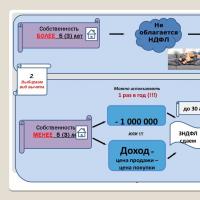 Kādas ir nodokļu atlaides par nekustamā īpašuma pārdošanu?
Kādas ir nodokļu atlaides par nekustamā īpašuma pārdošanu? Georgijs Sidorovs - augstāko dievu un klinšu mirdzums
Georgijs Sidorovs - augstāko dievu un klinšu mirdzums